スマートフォンをモバイルデータ通信でインターネットに接続するには、APN(アクセスポイント名)の設定が必要です。
この記事では、楽天モバイル(ドコモ回線・au回線)![]() の「APNの設定」方法を紹介します。
の「APNの設定」方法を紹介します。
端末とSIMカードをセットで購入した場合は、通信会社が事前にAPN設定をしてくれる場合があります。 なお、端末を自分で用意し、SIMカードだけを契約した場合は、自分でAPN設定を行う必要があります。
また、スマートフォンを初期設定したり、機種変更をした際にも、APN設定を再度行う必要があります。
楽天モバイル(ドコモ回線・au回線)のAPN設定をする
以下の説明は、Pixel 3a(Android バージョン9)での設定方法です。
Android のバージョンやスマートフォンのメーカーによって、メニュー内の表示や項目の位置が異なる場合があります。
楽天モバイルのAPN設定情報
| 名前 | rakutenmobile |
|---|---|
| ユーザー名 | rm |
| APN | rmobile.jp |
| パスワード | 0000 |
| 認証タイプ | PAPまたはCHAP |
※「名前」は任意です。楽天モバイルとわかれば問題はありません。
端末によっては、楽天モバイルのAPN情報が標準で登録されている場合があり、その場合は「楽天モバイル」にチェックを入れるだけで設定が完了します。
また、スマートフォンによっては、契約している通信会社のAPNを自動的に選択してくれる機能もあります。
お使いのスマートフォンのAPN一覧に楽天モバイルが登録されているか確認してください。
APN一覧を開く手順は以下の通りです。
「APN一覧」を開く手順
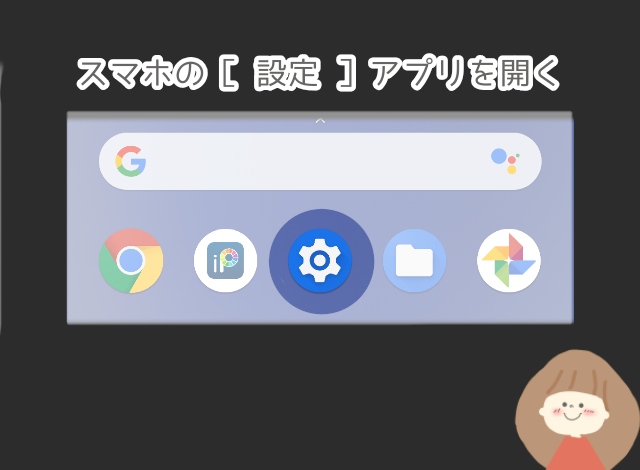
スマートフォンにSIMカードを挿入した状態で、設定アプリを開いてください。
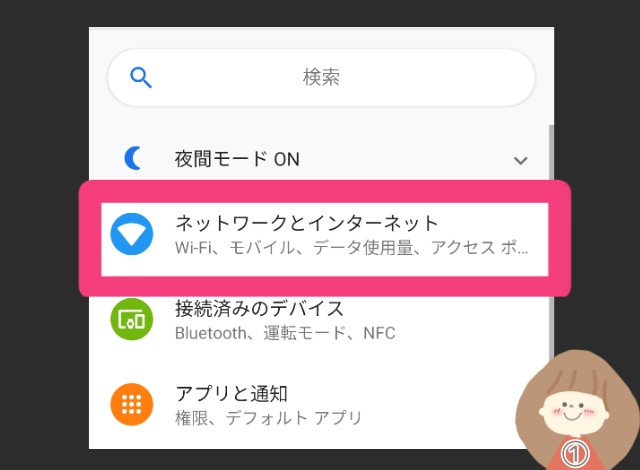
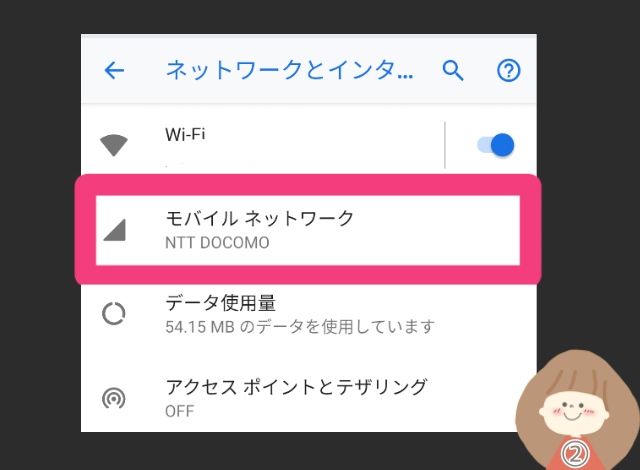
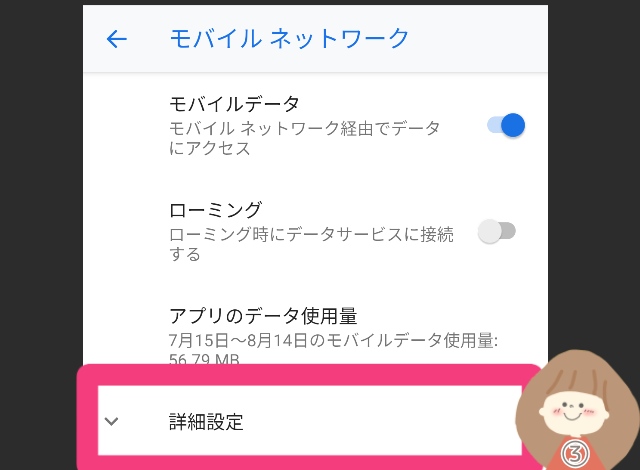
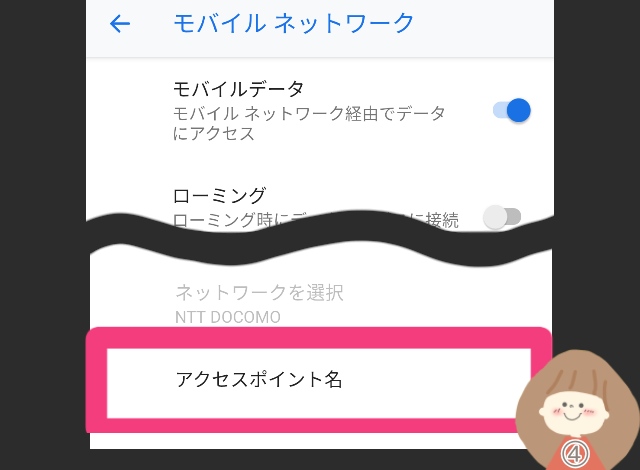
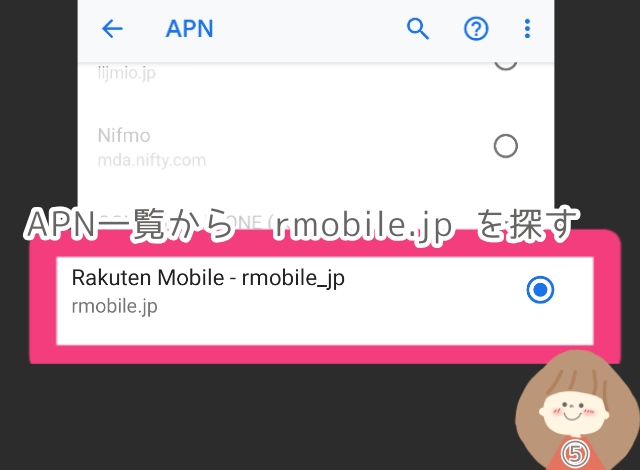
アクセスポイント名をタップすると、APN一覧が表示されます。
一覧の中から、グレー表示の「rmobile.jp」を探してチェックを入れます。
※黒文字で表示される名前は、端末によって異なる場合がありますので、名前の下に表示されるグレーの文字に注目してください。
楽天モバイル(ドコモ回線・au回線)のAPN情報を手動で追加する
APN一覧に「楽天モバイル(rmobile.jp)」の情報が届かなかった場合は、手動で追加する必要があります。以下の手順に従って、楽天モバイルのAPN情報を追加しましょう。
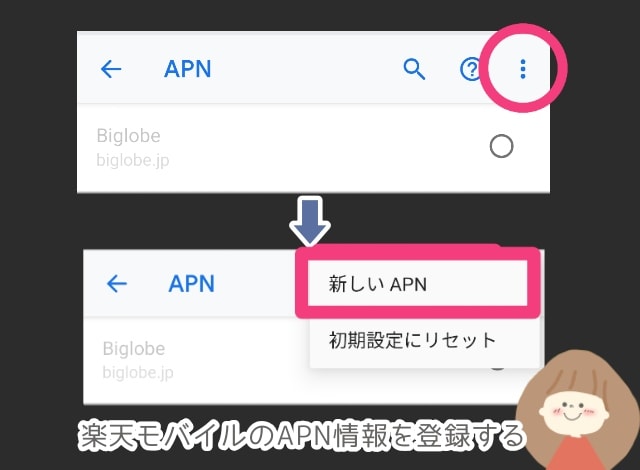
APN一覧ページに移動します。
画面右上にあるメニューをタップし、新しいAPNを選択してください。
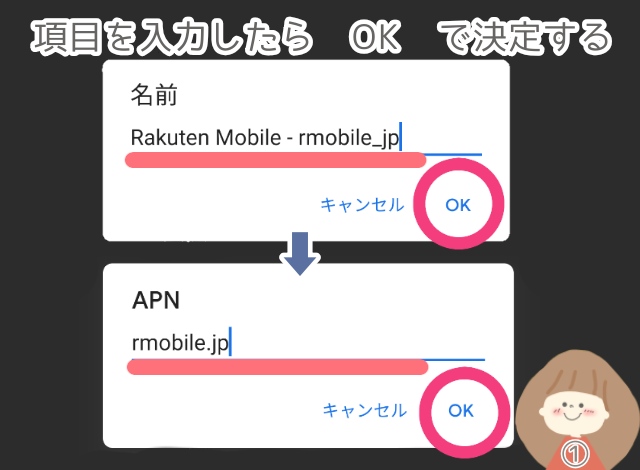
[アクセスポイント]一覧から、入力したい項目をタップすると、文字を入力できるようになります。
| 名前 | 「楽天モバイル」や「Rakuten Mobile」など任意の名前を入力する |
|---|---|
APN | rmobile.jp |
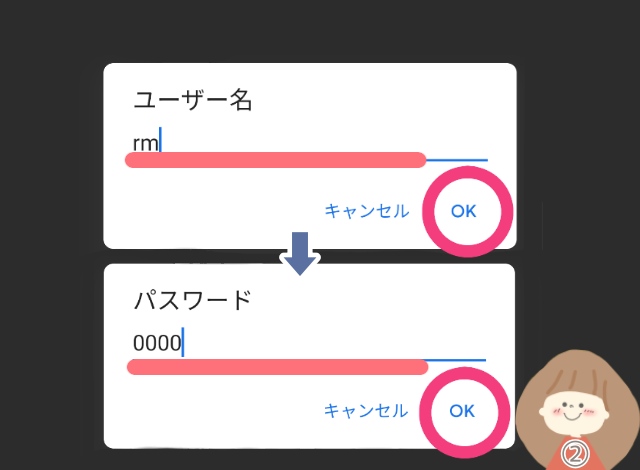
以下の情報を入力します。
| ユーザー名 | rm |
|---|---|
| パスワード | 0000 (←数字) |
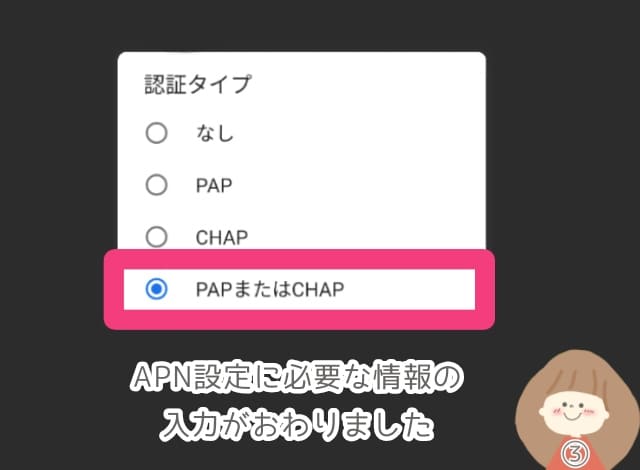
認証タイプでPAPまたはCHAPにチェックをいれます。

これで必要な情報の入力は終わりました。
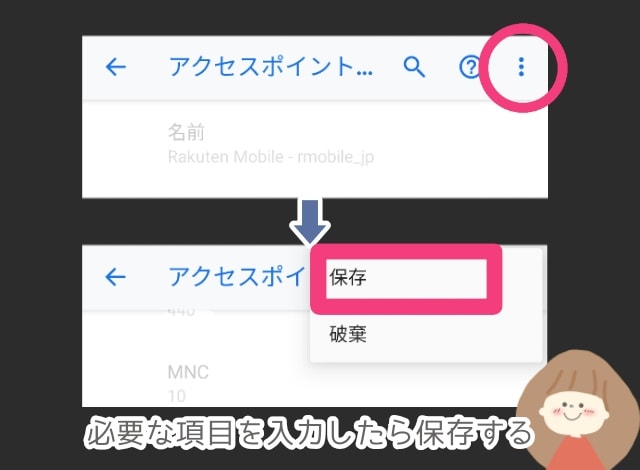
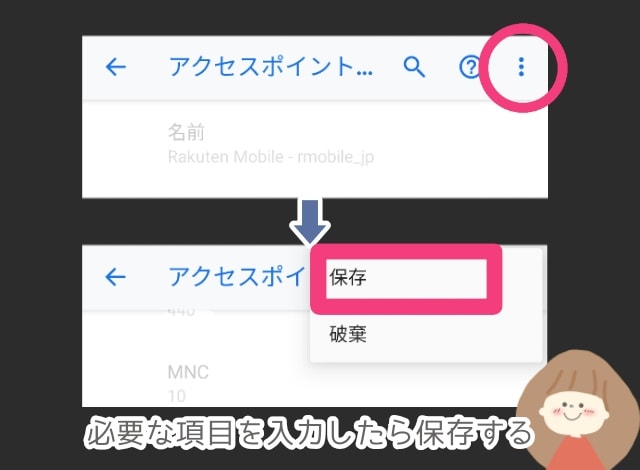
「アクセスポイント」の右端にあるメニューをタップし、保存を選びます。
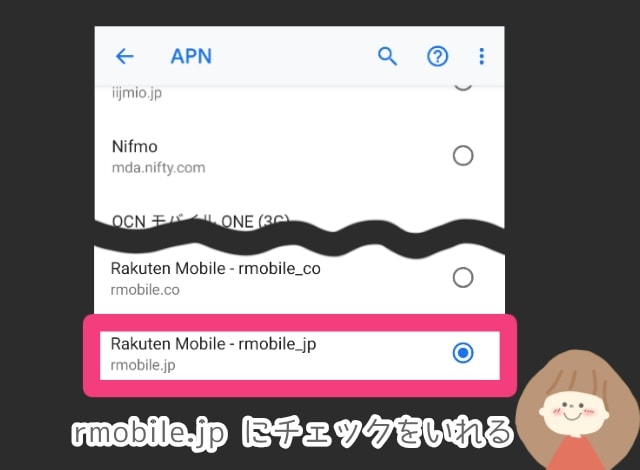
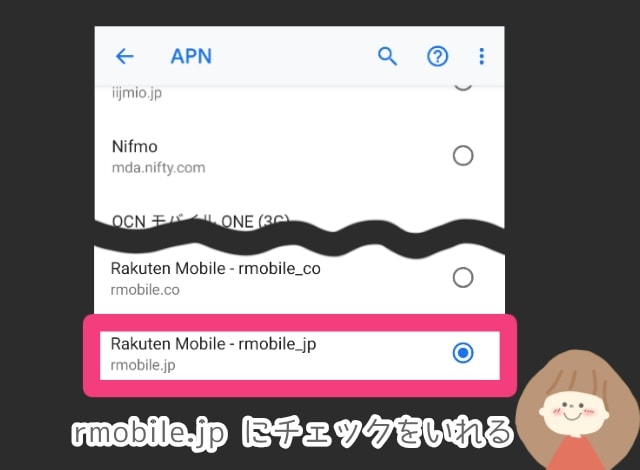
APN一覧に戻り、作成した楽天モバイルのAPNを探してチェックを入れてください。
これでモバイルデータ通信によるインターネット接続が可能になりました。Wi-Fiをオフにして、インターネットに接続できるか確認してください。
楽天モバイル(ドコモ回線・au回線)のAPNを編集・削除するときは
APN情報を編集する場合
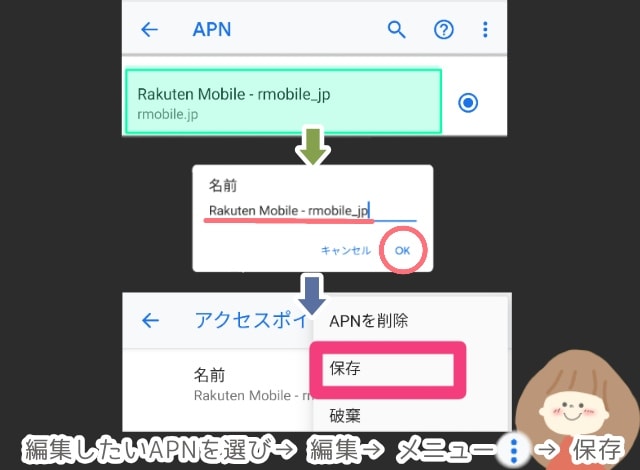
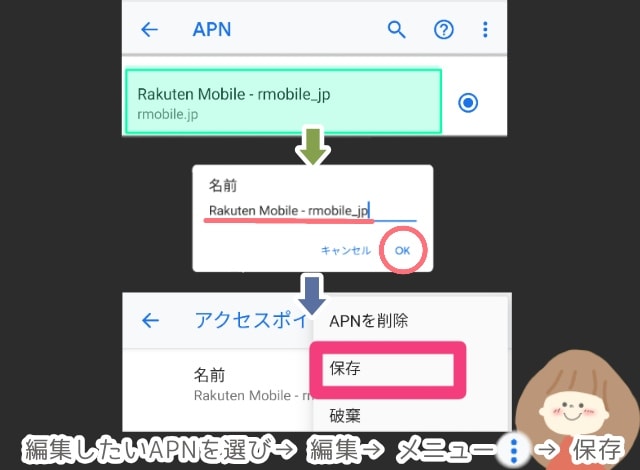
- 「APN(アクセスポイント名)」に移動する
- 「 楽天モバイルのAPN(rmobile.jp) 」を選択する
- 編集したい項目をタップし、編集が完了したらOKをタップする
- 編集が終わったら、画面上部右端の
メニューをタップし、「保存 」を選択する
APN情報を削除する場合
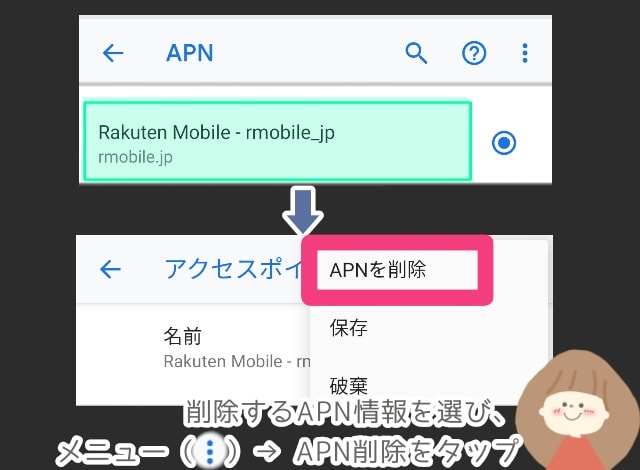
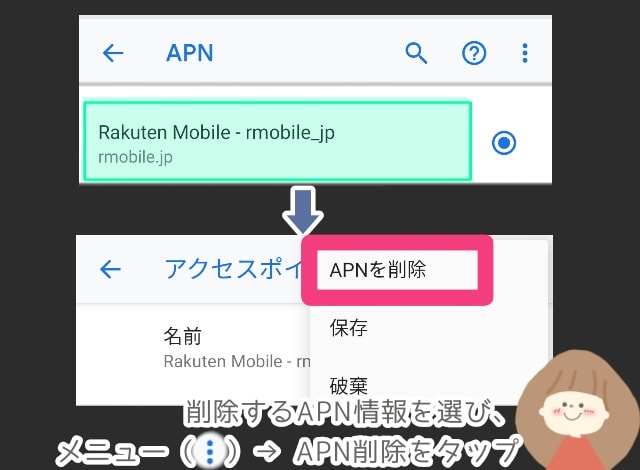
- 「APN(アクセスポイント名)」に移動する
- 「 楽天モバイルのAPN(rmobile.jp) 」を選択する
- 画面上部右端の
メニューをタップし、「APNを削除」を選択する
終わりに
APN(アクセスポイント名)は、スマートフォンをモバイルデータ通信でインターネットに接続するために必要な設定です。
楽天モバイル(ドコモ回線・au回線)のAPN設定情報は以下の通りです。
| 名前 | rakutenmobile |
|---|---|
| ユーザー名 | rm |
| APN | rmobile.jp |
| パスワード | 0000 |
| 認証タイプ | PAPまたはCHAP |



先日、機種変更時に「APN設定」をしたのですが、外出先でGoogle Chromeを開いたら何故かオフライン….。まさかと思い設定を確認したら、APN情報を打ち間違えていました。
入力ミスにはご注意ください






